Sửa mã lỗi Roku 006 và 020
Người dùng Roku(Roku) đang gặp phải một số lỗi và trong bài đăng này, chúng tôi sẽ nói về hai lỗi trong số đó, 006 và 020. Trong bài viết này, chúng tôi sẽ xem các cách khắc phục Mã lỗi Roku (Roku Error Code) 006 và 020 .
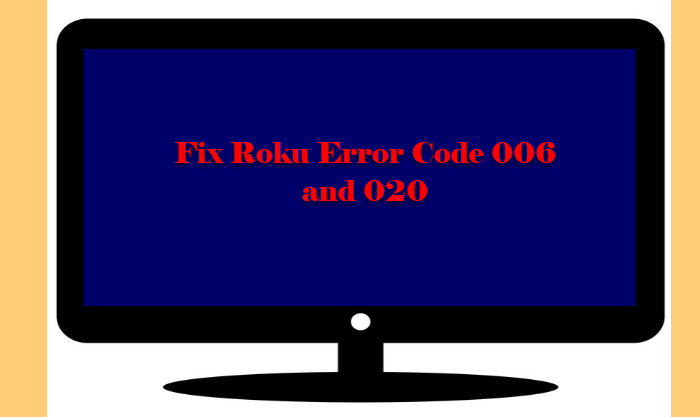
Tại sao tôi thấy Mã lỗi Roku 006?
Hầu hết thời gian, người ta sẽ thấy Mã lỗi Roku 006(Roku Error Code 006) nếu hệ thống bị định cấu hình sai. Không hoảng loạn! chúng tôi sẽ tìm cách khắc phục nó.
Tuy nhiên, có một số lý do khác khiến bạn có thể gặp phải lỗi này, chẳng hạn như nếu máy chủ gặp sự cố. Một số trường hợp khác, lỗi này có thể do kết nối mạng kém.
Khắc phục mã lỗi Roku 006(Fix Roku Error Code 006) , cập nhật hệ thống(System Update) không thành công
Đây là những điều bạn có thể làm để sửa Mã lỗi Roku 006(Roku Error Code 006) .
- Kiểm tra kết nối mạng của bạn
- Khởi động lại Bộ định tuyến của bạn
- Chuyển sang TKIP
- Khôi phục cài đặt gốc
Hãy để chúng tôi nói về chúng một cách chi tiết.
1] Kiểm tra kết nối mạng của bạn
Bạn cần bắt đầu khắc phục sự cố bằng cách đảm bảo rằng Kết nối mạng(Network Connection) của bạn không có vấn đề gì. Nếu không(Otherwise) , Roku sẽ không hoạt động trên hệ thống của bạn. Vì vậy, trước tiên, hãy sử dụng máy tính hoặc điện thoại di động của bạn được kết nối với cùng một mạng WiFi và chạy kiểm tra tốc độ. Bạn chỉ có thể tìm kiếm nó trên web. Nếu kết nối Internet của bạn chậm, chỉ cần liên hệ với ISP của bạn .
Tuy nhiên, nếu thiết bị bạn đang phát trực tuyến Roku đang gặp sự cố mạng, hãy xem giải pháp tiếp theo.
2] Khởi động lại Bộ định tuyến của bạn
Nếu bạn đang gặp sự cố về Mạng(Network) , điều đầu tiên, ngoài việc gọi ISP , bạn nên làm là khởi động lại Bộ định tuyến(Router) của mình . Vì vậy, hãy tắt Bộ định tuyến(Router) của bạn , rút phích cắm và đợi 5 phút trước khi cắm lại. Hy vọng rằng(Hopefully) cách này sẽ giải quyết được sự cố.
3] Chuyển sang TKIP
Vì kết nối Internet kém là một trong những lý do phổ biến nhất cho vấn đề này, chúng tôi có ba giải pháp chỉ liên quan đến vấn đề đó. Nếu Tùy chọn bảo mật(Security Options ) của bạn được đặt thành WPAK2-PSK (AES), bạn sẽ gặp lỗi này. Vì vậy, bạn cần thay đổi nó thành WPAK2-PSK (TKIP) và xem sự cố vẫn tiếp diễn.
Để làm điều đó, bạn có thể làm theo các bước đã cho.
- Sử dụng một(Use one) trong các địa chỉ IP này “192.168.0.1, 192.168.1.1, 192.168.2.1, 10.0.1.1, 10.0.0.1, 10.10.1.1” để đi tới Cài đặt của Bộ định tuyến
- Chuyển đến tab Bảo mật và thay đổi (Security )Tùy chọn bảo mật (Security Options ) thành WPAK2-PSK (TKIP).
- Bây giờ, đóng Cài đặt(Settings) và khởi động lại thiết bị của bạn.
4] Khôi phục cài đặt gốc
Đây sẽ là phương sách cuối cùng của bạn vì bạn sẽ mất tất cả các cấu hình đã lưu của mình nếu bạn khôi phục cài đặt gốc. Nhưng nếu vẫn thất bại, hãy sử dụng cái này và nó sẽ sửa được lỗi, đặc biệt là trong trường hợp định cấu hình sai.
- Đi tới Cài đặt Roku(Roku Settings) từ màn hình chính.
- Đi tới System > Advanced System Settings.
- Bây giờ, hãy nhấp vào Khôi phục cài đặt gốc.(Factory Reset.)
Bạn có thể được yêu cầu nhập mã đặc biệt. Vì vậy, hãy làm điều đó và hy vọng, lỗi sẽ được khắc phục.
Tại sao tôi thấy Mã lỗi Roku 020?
Mã lỗi Roku 020(Roku Error Code 020) chỉ ra rằng có một số vấn đề với HDCP . HDCP là từ viết tắt của Bảo vệ nội dung kỹ thuật số băng thông cao(High-Bandwidth Digital Content Protection) và không là gì ngoài biện pháp bảo vệ được thiết kế để ngăn nội dung bị sao chép.
Sửa mã lỗi Roku 020, lỗi HDCP
Để khắc phục Mã lỗi Roku 020(Roku Error Code 020) , lỗi HDCP , bạn cần làm theo các mẹo đã cho. Đảm(Make) bảo làm điều đó theo thứ tự nhất định.
- Cắm lại cáp HDMI
- Kiểm tra cáp
- Kiểm tra kết nối Internet của bạn
Hãy để chúng tôi nói chi tiết về chúng
1] Cắm lại cáp HDMI
- Tháo đầu nối HDMI và cáp HDMI kết nối TV và hộp Roku .
- Rút phích cắm của TV mà bạn đang phát trực tuyến Roku .
- Bây giờ, hãy gắn lại mọi cáp đã tách rời và xem sự cố còn tiếp diễn hay không.
Hy vọng rằng, sự cố này sẽ được khắc phục
2] Kiểm tra dây cáp
Nếu việc rút và cắm lại cáp HDMI không có kết quả, hãy thử kiểm tra cáp và xem nó có bị trục trặc không. Có rất nhiều khả năng xảy ra ở đây, có thể cáp của bạn bị lỏng hoặc bị cắt, hoặc giắc cắm bị hỏng, vì vậy, hãy thử đổi nó bằng một cái mới và xem nó có khắc phục được sự cố không.
3] Kiểm tra kết nối Internet của bạn
Cũng giống như hầu hết các lỗi Roku , Lỗi 020(Error 020) có thể do kết nối Internet kém . Vì vậy, bạn cần kiểm tra tốc độ mạng của mình và nếu nó chậm, hãy khởi động lại Bộ định tuyến(Router) của bạn và nếu sự cố vẫn tiếp diễn, hãy gọi cho ISP của bạn .
Hy vọng rằng bạn có thể khắc phục Mã lỗi Roku 020(Roku Error Code 020) với sự trợ giúp của các giải pháp đã cho.
Vì vậy, đó là cách bạn có thể sửa Mã lỗi Roku 006(Roku Error Code 006) và 020.
Làm cách nào để khắc phục bất kỳ Điều khiển từ xa Roku(Roku Remote) nào đã ngừng hoạt động?
Điều khiển từ xa Roku(Roku) là điều cần thiết để điều khiển trình phát trực tuyến. Tuy nhiên, nhiều người dùng đã báo cáo rằng nó đã ngừng hoạt động đối với họ. Vì vậy, chúng tôi sẽ đặt lại nó để giải quyết vấn đề cho bạn.
Trước khi tiếp tục, bạn cần biết rằng có hai loại điều khiển từ xa Roku . Cái nâng cao(Enhanced one) và cái hồng ngoại. Hồng ngoại không thể được thiết lập lại và rõ ràng, nó không phải là nguyên nhân duy nhất gây ra sự cố. Đó là điều khiển từ xa Roku nâng cao(Enhanced) và tiên tiến hơn đang được báo cáo.
Để đặt lại Roku Remote , bạn có thể làm theo các bước đã cho.
- Tháo pin ra khỏi mặt sau của Điều khiển từ xa Roku(Roku Remote) .
- Rút phích cắm của trình phát Trực tuyến(Streaming) , đợi một hoặc hai phút và cắm lại.
- Sau khi trình phát trực tuyến khởi động, hãy lắp pin vào Điều khiển từ xa(Remote) của bạn và nhấn và giữ nút Đặt lại (Reset ) trong một hoặc hai phút, nút này được đặt bên dưới ngăn chứa pin.
Bây giờ, hãy kiểm tra xem Điều khiển từ xa(Remote) của bạn có hoạt động tốt hay không. Hy vọng rằng, nó sẽ.
Đọc tiếp: (Read Next:) Cách khắc phục Mã lỗi Roku 003 hoặc 0033(How to fix Roku Error Code 003 or 0033) .
Related posts
Fix Roku Error Code 009 và 001 dễ dàng
Cách khắc phục Roku Error Code 014.30 dễ dàng
Làm thế nào để sửa chữa Roku Error Code 014.40 và 018
Làm thế nào để sửa chữa Roku Error Code 003 hoặc 0033
Fix VALORANT Error Code 31 và 84 trên Windows PC
Fix Steam Error Code 105, Không thể kết nối đến máy chủ
Fix Windows Update Error Code 0xd0000034
Fix Windows Update Error Code 8024a112
Request không thể thực hiện vì I/O device (0x8078012D)
Fix Windows Upgrade Error Code 0xe06d7363
Fix Remote Desktop Error Code 0x204 trên Windows 10
Fix Xbox Error Code 0x800704CF
Fix Hulu Error Code P-TS207 or P-EDU125
Fix EA Error Code 524, Sorry Tài khoản này không thể phát trực tuyến
Fix Windows Server Update Services Error Code 0x80072EE6
Fix Windows Update Error Code 800F0A13
Fix OneDrive Error Code 0x8004dedc (Geo Location Problem)
Fix Disney Plus Error Code 83 - Lỗi không xác định Truyền đến thiết bị của bạn
Fix Office installation Error Code 1603 trên Windows 10
Làm thế nào để Fix Xbox One Error Code 0x97e107df
